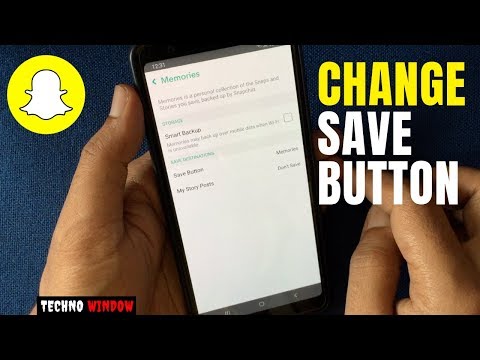Denne wikiHow lærer dig, hvordan du gemmer dine snaps i telefonens kamerarulle, før du sender dem ud, og hvordan du gemmer de snap, du modtager.
Trin
Metode 1 af 2: Gemme dine snapchats, før du sender dem

Trin 1. Åbn Snapchat
Dette er den gule boks med et hvidt spøgelsesikon på din startskærm eller i en mappe på din startskærm.
Hvis du ikke allerede har installeret Snapchat og oprettet din konto, skal du gøre det, før du fortsætter

Trin 2. Stryg nedad
Snapchat åbner altid op for kameraet, og hvis du stryger ned, får du din Snapchat startskærm frem.

Trin 3. Tryk på tandhjulsikonet i øverste højre hjørne af din skærm
Dette fører dig til din Snapchat -indstillingsmenu.

Trin 4. Tryk på Minder
Denne mulighed vil være under Min konto, mod den øverste midterste sektion i indstillingsmenuen.

Trin 5. Tryk på Gem på
Denne mulighed vil være under Gemmer nederst i menuen Memories.

Trin 6. Vælg Kun kamerarulle
Ved at vælge denne mulighed kan du gemme dine snaps direkte på telefonens kamerarulle, før du sender dem ud.
- Vælg Minder hvis du kun vil gemme dine fotos i Snapchat Memories, et personligt album med dine yndlingssnaps og historier, som du kan søge og dele. Klik her for at lære mere om erindringer.
- Vælg Minder og kamerarulle hvis du vil gemme til både dine minder og din telefons kamerarulle.

Trin 7. Vend tilbage til din Snapchat startskærm
Tryk på knappen tilbage i øverste venstre hjørne af skærmen, indtil du når din startskærm igen.

Trin 8. Stryg op på din startskærm
Dette vil bringe Snapchat -kameraet frem.

Trin 9. Tag et snap
Tryk på knappen Capture for at tage et foto, eller hold det nede for at optage video. Denne knap ligner en stor hvid cirkel nederst på skærmen, og den forsvinder, når du tager et snap. Når dit foto eller din video er taget, kan du tilpasse dine snaps med tekst, tegninger og klistermærker.
- Trykke på blyanten ikon i øverste højre hjørne for at tegne på din snap. Du kan ændre farven ved at trykke på farvespektret under blyantikonet. Farvespektret vises, når du trykker på blyantikonet, og blyanten viser din aktuelle farve.
- Trykke på den T. ikon i øverste højre hjørne ved siden af blyanten. Dette lader dig tilføje en billedtekst. Dit tastatur vises i den nederste halvdel af din skærm, og du begynder at skrive. Tryk igen på T -ikonet for at gøre din tekst større, eller for at vælge en anden farve.
- Trykke på pladsen ikonet øverst på din skærm ved siden af T -ikonet. Dette åbner menuen Klistermærker. Vælg et klistermærke, der skal tilføjes til din snap. Du kan også tilføje en Bitmoji fra menuen klistermærker.
- Trykke på saksen ikon for at oprette dit eget klistermærke. Dette lader dig kopiere og indsætte alt i din snap.
- Se Sådan bruges Snapchat for yderligere tips om oprettelse af gode snaps.

Trin 10. Tryk på knappen Gemt
Dette er det nedadrettede pilikon ved siden af snap-timeren i nederste venstre hjørne af din skærm. Når du trykker på det, gemmes dit foto i din kamerarulle.
Metode 2 af 2: Gemme snapchats, du modtager

Trin 1. Åbn Snapchat
Dette er den gule boks med et hvidt spøgelsesikon på din startskærm eller i en mappe på din startskærm.
Hvis du ikke allerede har installeret Snapchat og oprettet din konto, skal du gøre det, før du fortsætter

Trin 2. Stryg til højre
Snapchat åbner altid op for kameraskærmen, og hvis du stryger til højre, kommer du til din chat -side, hvor du kan se de snaps, du har modtaget.

Trin 3. Tryk på det snap, du vil gemme
Dette åbner snap, og du har 1 til 10 sekunder til at se det.
Du kan kun se hvert snap én gang, og du får et replay hver dag. Du vil ikke være i stand til at se eller skærmbillede af et snap, som du allerede har åbnet og lukket før, medmindre du afspiller snap igen umiddelbart efter, at det udløber

Trin 4. Tag et skærmbillede, inden snap'en udløber
Hold nede Sov/vågn og Hjem knapper på samme tid og slip dem. Du vil høre en kameralukkerlyd og se din skærm blinke, hvilket indikerer, at du lige har taget et skærmbillede. Dit skærmbillede af snapfilen gemmes i din kamerarulle.